Gmail、Outlook、Yahooでメールアドレスを作成する方法、2番目のGmailアドレスを作成する方法? (説明、FAQチュートリアル)
2番目のGmailアドレスを作成する方法? (説明、FAQチュートリアル)
GmailはGoogleカレンダーにも関連付けられています, イベント、会議、リマインダー、誕生日を計画するための実用的なツール..
Gmail、Outlook、Yahooでメールアドレスを作成する方法
メインの電子メールサービスでメールアドレスを作成する手順を発見する.
ヴァレリーソリアーノ / 2023年1月18日午前10時に公開

電子メッセージを送信して受信するには、ドキュメントをすばやく転送するか、オンライン手順を実行するには、メールアドレスが名前に記録されている必要があります。. メッセージングアカウントがそれを使用するために選択されたものが何であれ、添付のメールアドレスでアカウントを作成するにはいくつかの手順が必要です. Gmail、Outlook、Yahooで簡単にメールアドレスを作成する方法をご覧ください.
Gmailでメールアドレスを作成します
- Googleアカウント作成ページに移動し、将来のメールアドレスに名前、名、ユーザー名を入力してください,
- パスワードを書いてから確認してください. 押して検証します 続く,
- Googleから6桁の検証コードを受信するための電話番号(オプションのステップ)を見つけてください,
- 次に、生年月日と性別を指定します. この部分では、応答をパーソナライズするか、選択する選択肢があります 不特定,
- 電話番号を検証してから、クリックします 送信 (または選択することを好みます 今じゃない, 後で検証したい場合),
- Googleが受信した検証コードを入力してから押します 検証します,
- この段階で、Googleは他のサービスに電話番号をもっと使用するように勧めます:選択 はい、私は受け入れます または 無視する,
- 次に、カスタマイズ設定を選択します。1つのステップまたはマニュアルで5つのステップで明示し、クリックしてください 続く,
- ページの下部にあるパーソナライズ設定とCookieを確認する,
- Googleの機密性と使用条件のルールを検証する.
アカウントとメールアドレスはGmailで作成されました.
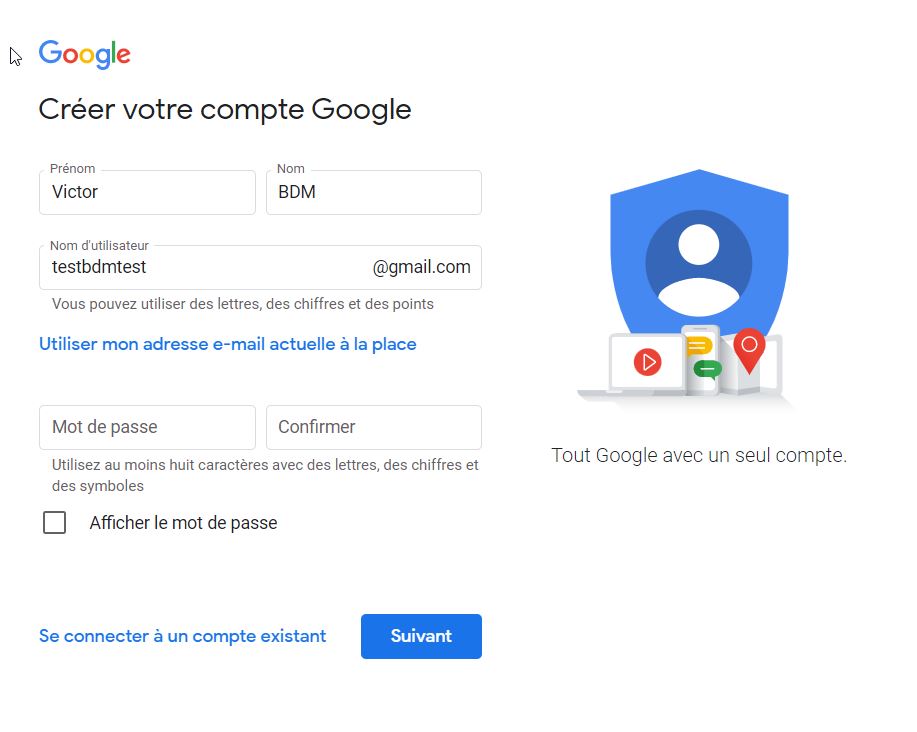
Outlookでメールアドレスを作成します
- Outlookアカウント作成ページに移動します,
- 新しいアドレスを決定します(あなたは次のいずれかを選択しています:Outlook.FR、見通し.comまたはhotmail.com)とクリックします 続く,
- パスワードを作成してから選択します 続く,
- 名と姓を入力してから押します 続く,
- あなたの国と生年月日を指定して、クリックしてください 続く,
- この段階では、マイクロソフトはロボットを識別するために検証方法を必要とします. クリック 続く, 次に、質問に答えます.
メールアドレスはOutlookで作成されます:すぐに使用したい場合は接続を維持します.
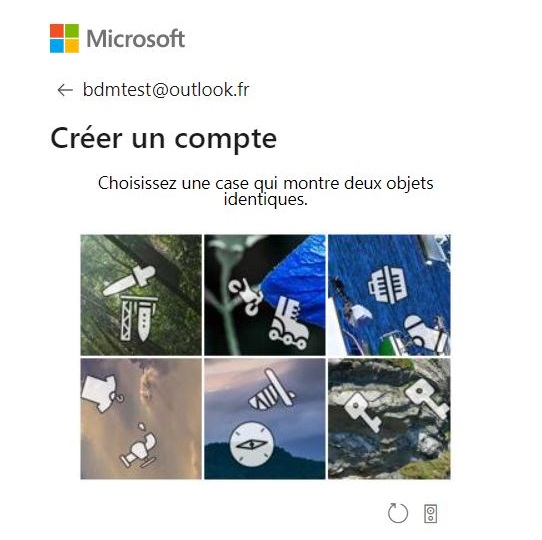
Yahooでメールアドレスを作成します
- Yahooアカウント作成ページに移動します,
- 名前と姓を購読して、Yahooのメールアドレスを選択して、パスワードと出生年を入力してください,
- クリック 続く 一般的な使用条件を受け入れる,
- アカウントを保護するために電話番号を入力し、SMSによる検証コードを受け取る,
- 受信したコードを入力してから、選択します 認証する.
この最後のステップの後、Yahooのメールアドレスがあります.
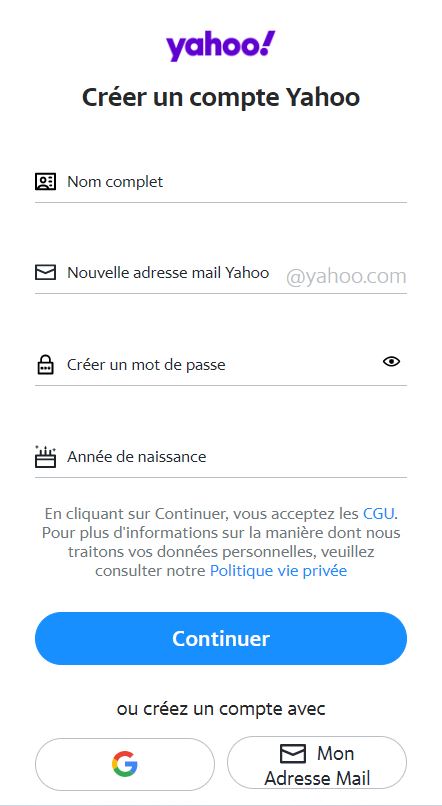
2番目のGmailアドレスを作成する方法 ? (説明、チュートリアル + FAQ)
2番目のGmailアドレスが必要です ? 私たちの完全なチュートリアルと簡単な説明を見つけて、新しいアドレスを作成します !
今日のデジタルの世界では、Gmailアドレスを持つことが不可欠です. しかし、あなたは2番目のアドレスを作成することが可能であることを知っていましたか ? その方法がわからない場合は、この記事では、詳細なチュートリアル、明確な説明、完全なFAQを段階的に導くための完全なFAQを見ないでください。. 良い読書 !

クイックアクセス(概要):
#shortで2番目のGmailメッセージングアドレスを作成します
- Gmail Webサイトにアクセスしてください
- 「アカウントの作成」をクリックします
- 要求された情報を完成させます
- アカウントをパーソナライズします
- あなたの身元を確認してください
- 作成を完成させます
Gmailアドレス、それは何のためですか ?
Gmailアドレスはaです Googleが提供する電子メールアカウント. これにより、メールを送信して受信することができますが、他のGoogleサービス(Google Drive、Google Calendar、Google Docs)にもアクセスできます。.
Gmailアドレスの有用性についてのより詳細な説明については、詳細をお読みください。 !
もちろん、あなたのアドレス メールを送信および受信する可能性を提供します. これは、特にプロの世界で最も一般的で広く使用されているコミュニケーション手段の1つです(スタッフも、ソーシャルネットワークではますます頻繁にありません).
Gmailに統合された機能であるGoogle Driveに感謝します、あなた オンラインストレージスペースがあります ファイルを保存および整理します. そこにフォルダーを作成して、ダウンロードできます ドキュメント、写真、ビデオ、プレゼンテーションなど. それは意地悪です リンクを共有するリンクを送信することにより、ファイルを他の人と共有するのは非常に簡単です。.
GmailはGoogleカレンダーにも関連付けられています, イベント、会議、リマインダー、誕生日を計画するための実用的なツール..
- イベントを作成します
- カレンダーでそれらを整理します
- リマインダーを定義します
- カレンダーを他の人と共有してください
- イベントへの招待状を受け取ります
したがって、あなたは理解するでしょう, Gmailのアドレスは、幅広いGoogleサービスにアクセスできます. たとえば、Googleドキュメントを使用すると、ドキュメントを作成、変更、オンラインテキストをコラボレーションすることができますが、Googleシートではスプレッドシートで作業できます。. あなたもすることができます YouTubeにアクセスします ビデオを視聴してダウンロードしたり、グーグルマップにナビゲーションを用意したり、Googleにメモを取ったりするために…
そして最後に、それを知っているのは興味深いことです Gmailアドレスは、他の多くのオンラインサイトやサービスに接続するための識別子として使用できます. これにより、これらのプラットフォームへのアクセスが容易になります それぞれにアカウントを作成する必要がないことを防ぎます. さらに、いくつかのデバイス(コンピューター、スマートフォン、またはタブレット)を使用すると、Gmailアドレスの同期により、これらすべてのデバイスでメール、連絡先、設定に簡単にアクセスできます。.
2023年にGmailの住所が必要な人 ?
すでに, 個人ユーザー (あなたと私)、個人的なニーズのためにGmailアドレスを作成できる:
- メールの送信と受信
- Googleカレンダーでスケジュールを管理します
- Googleドライブを介したファイルのストレージと共有
- YouTubeなどのサービスへのアクセス
のために 独立した専門家と労働者, Gmailの住所は、オンラインの専門的な存在を確立し、顧客や同僚と電子メールで通信し、Googleドキュメントのおかげでドキュメントで協力すること、会議のカレンダーを共有するなど、貴重です。. 専用のメールアドレスなしでプロの世界を作成することは困難です…ここにそれを作成する方法はあります.
学生 また、教師やクラスメートとのコミュニケーション、ファイルを共有し、学校プロジェクトでコラボレーションすること、コースやイベントに関するリマインダーと通知を受け取り、オンライン学習ツールにアクセスするなど、学問的なニーズのGmailアドレスを活用することもできます。. 一般に、学校や大学の施設はすべての生徒に自動的に電子メールアドレスを作成します.

求人検索中, 多くの場合、プロのメールアドレスが必要です. このコンテキストでGmailを使用して、オンラインで応募し、リクルーターコミュニケーションを受け取り、ドキュメント(CVSおよびカバーレター)を送信できます.
そしてもちろん, ビジネス また、主に内部的および外部パートナーと効果的にコミュニケーションを取り、ファイルを共有するために、従業員のGmailアドレスの使用から利益を得ることができます。. 学生と同様に、会社の従業員は通常、会社によって自動的に専門家の住所を作成されます.
実は, 誰もがメールアドレスが必要です (特にGmailアドレスではなく、メールアドレスです、はい) !
2番目のメールアドレスを作成したいのはなぜですか ?(5つの理由)
| 役割の分離 | 個別の電子メールアドレスを使用して個人的および専門的なアクティビティを分離して、コミュニケーションと仕事関連の情報と生活に関連する情報との明確な区別を維持する. |
| プライバシーとセキュリティ | メインの電子メールアドレスが侵害されているか、スパムが多すぎる場合、より良い機密性とオンラインセキュリティを維持するために2番目のアドレスを作成するのが賢明かもしれません. より少ない優先度のオンラインインタラクションのために新しいアドレスを使用するか、データのセキュリティがわからないサイトに登録することができます. |
| モーターメール管理 | 不要な電子メールとサブスクライブされているニュースレターを制限することにより、メインレセプションボックスをより適切に制御するため. あまり重要ではないコミュニケーションやオンライン登録を二次住所にリダイレクトできます. |
| 組織と分類 | 追加の電子メールアドレスは、オンライン購入、ソーシャルメディアアカウント、サービスへのサブスクリプションなど、特定の使用に使用できます。. |
| 柔軟性と多様性 | オンラインインタラクションの柔軟性を高めます. たとえば、それを使用して、サービスをテストしたり、無料の試用版に登録したり、一時的なアカウントを作成したり、コミュニケーションを分離したい特定のプロジェクトを使用したりできます。. |
チュートリアル:2番目のGmailアドレスを作成する方法 ?
別のメールアドレスから2番目のGmailアドレスを作成します
別のメールアドレスからGmailに新しいアドレスを作成する手順は次のとおりです。
別のメールアドレスから2番目のGmailアドレスを作成するには、次の手順に従うことができます。
- Gmail Webサイトへのアクセス:https:// www.Gmail.com.
- 既に他のGmailアカウントに接続されている場合は、右上隅のプロフィール写真をクリックしてログアウトしてから、「切断」を選択します。.
- Gmailへの接続ページで、リンクをクリックしてください」 アカウントを作成する »接続フォームの下にあります.

- グーグルはあなたがアカウントを作成したい人を尋ねます:あなたのために、あなたの子供のために、または仕事のために. 対応するオプションを選択します
- 要求された情報を入力します :あなたの名、あなたの名前、新しいGmailアドレスの目的のユーザー名とパスワード.
- 「ユーザー名」フィールドでは、Gmailアドレスの新しいユーザー名を選択できます. 選択したユーザー名が利用可能であることを確認してください(とにかく、ユーザー名が既に取得されている場合、リアルタイムで表示が表示され、使用できなくなります).
- 次に、「次」をクリックします.

- 次のページでは、そうする必要があります 有効な電話番号を提供します アカウントを確認します. 電話番号を入力して、「次へ」をクリックします.
- SMSまたは音声通話で検証コードを受信することを選択できます. あなたに合ったオプションを選択し、「次へ」をクリックします.
- 携帯電話で確認コードが届きます. Gmailアカウントの作成ページに適切なダイアログボックスにこのコードを入力してください.
- アカウントを確認したら、できます 設定をカスタマイズします プロフィール画像やプライバシーの好みなど、新しいGmailアドレスの.
- 設定を構成したら、「次へ」をクリックして新しいGmailレセプションボックスにアクセスします.
そして、あなたが行きます、あなたの2番目のメールアドレスはGmailに作成されます ! これからは、使用したいアドレスのどれを選択するだけでいいでしょう. 2つのアドレスのそれぞれに非常に明確な使用がある場合は、間違えないように注意してください.
同じアカウントで2番目のGmailアドレスを作成します
そうではない 同じアカウントで2番目のGmailアドレスを作成することはできません. 各Gmailアドレスは一意であり、別のアカウントが必要です.
2番目のGmailアドレスが必要な場合は、新しい個別のGmailアカウントを作成する必要があります. これを行うには、この記事の前の部分を参照してください.
ボーナス:Gmailアドレスで新しいChromeプロファイルを作成する
Chromeプロファイルは個人データとパラメーターセットです Google Chrome Webブラウザが使用するために各ユーザーにパーソナライズされたエクスペリエンスを提供する. 各クロムプロファイルはユーザーに関連付けられています ナビゲーション履歴、お気に入り、拡張機能、テーマ、記録されたパスワードなど、独自の情報が含まれています..

Chromeプロファイルを作成および管理するには、できます Chromeプロファイルにアクセスします アクティブなプロファイル(ツールバーの右上にある丸いアイコン)を直接クリックすることにより).
新しいChromeプロファイルを作成するには、単純に:
- 画面の右上にある丸いアイコンをクリックして、既存のクロムプロファイルを表示します
- 「他のプロファイル」の横にある「設定」アイコンをクリックします
- 「追加」を選択して、新しいプロファイルを作成します
- その後、「接続」を選択して、この新しいプロファイルをGmailアドレスの1つに接続することを選択できます。
- Gmailアカウントに接続します
- プロファイルをカスタマイズして作成します
2番目のGmailアドレス(FAQ)の作成に関する頻繁な質問

2つのGmailアドレスを持つことは本当に可能ですか? ?
はい、もちろん、あなたは私たちのチュートリアルに従う必要があり、2番目のGmailアドレスは数回クリックして作成されます !
Gmailで2番目のアドレスを作成した場合、メインの電子メールアドレスは何ですか ?
Gmailで2番目のアドレスを作成するとき, メインアドレスは、最初のGmailアカウントを作成するときに使用したアドレスのままです. 作成した新しいアドレスは、メインアカウントにリンクされた追加のアドレスと見なされます. これは、この新しいアドレスからメールを送信して受信できることを意味しますが、 メインアドレスは同じままです.
Gmailに接続すると、常にメインアドレスを使用してアカウントに接続します. ただし、メッセージを作成するときに「de」フィールドを使用して電子メールを送信するアドレスを選択できます.
知っておくといい: Gmailアカウントに追加するすべての追加アドレスは、同じレセプションボックスを介してリンクされ、アクセス可能です. したがって、各アドレスのメールを相談するために個別に接続する必要はありません.
携帯電話の2つのメールボックスにアクセスしたいのですが、方法 ?
セットアップする簡単な手順は次のとおりです。
- 携帯電話にGmailアプリをインストールしていることを確認してください. 持っていない場合は、App Store(iPhoneユーザー向け)またはGoogle Playストア(Androidユーザー向け)から無料でダウンロードできます。.
- アプリケーションを開きます お使いの携帯電話のgmail.
- 接続する メールアドレスとパスワードを使用してメインのGmailアカウントに.
- 接続されたら, メニューアイコンを押します (一般に3つの水平線で表されます)アプリケーションの左上隅に.
- 下にスクロールして、「設定」または「設定」ボタンを押します.
- 設定では、オプションを検索して押します」 アカウントを追加します“” .
- 追加のGmailアカウントを追加するために提供されるオプションから「Google」を選択してください.
- 2番目のGmailアカウントからメールアドレスとパスワードを入力するための手順に従ってください.
- アカウントを追加したら, 2つのメールボックスを切り替えることができます Gmailアプリケーションの上部にあるアカウントアイコン(一般的には、プロフィール写真または文字を表す)を押し、コンサルティングを行うアカウントを選択することにより.
携帯電話に2番目のGmailメールボックスへのアクセスを追加するために、4〜9ステップを繰り返します. お使いの携帯電話のGmailアプリケーションから2つのアカウントから電子メールを相談して送信できます.
出発前に ..
この記事の場合 2番目のGmailアカウントを作成する手順 あなたはそれが好きでした、ソーシャルネットワークでそれを共有することをheしないでください デジタルニュースレターを購読してください 次の記事を受け取ります.
また、RSSフィードを介して最高のアイテムをフォローすることもできます:https:// www.レプトディジタル.fr/tag/newsletter-digital/feed/(お気に入りのRSSフィードリーダーに挿入する必要があります(ex:feedly))).
また、LinkedIn、Twitter、Facebook、YouTubeで活動しています.
この記事に関連する質問については、「コメント」セクションを使用してあなたの発言を知らせることをheしないでください。できるだけ早く(喜びを持って)あなたに答えます.